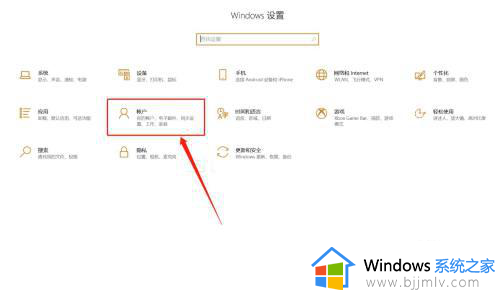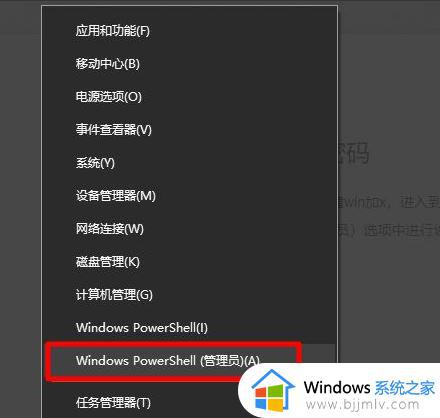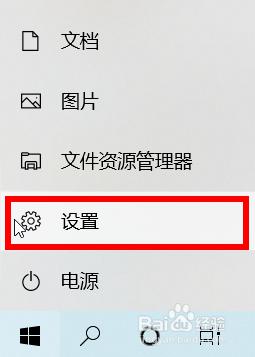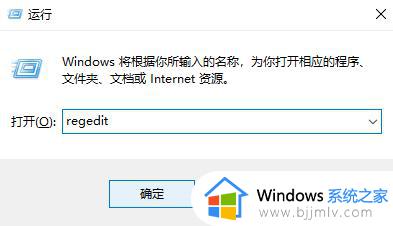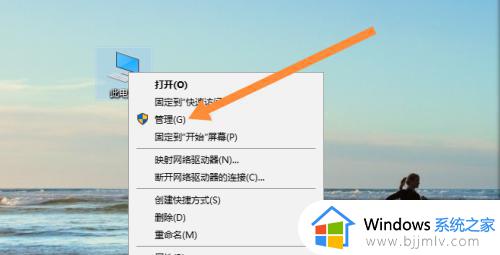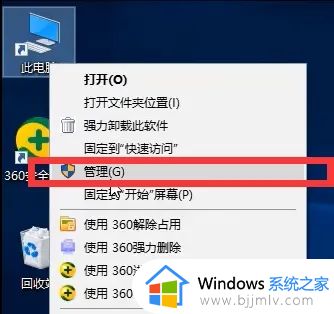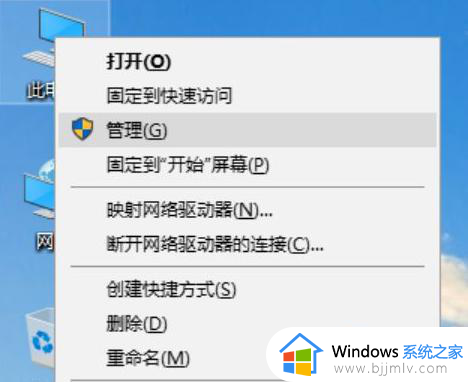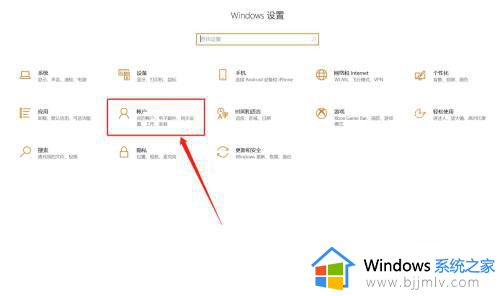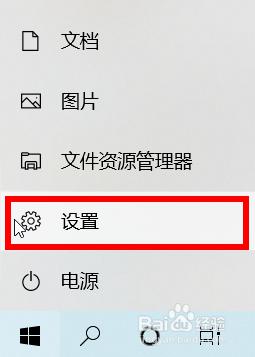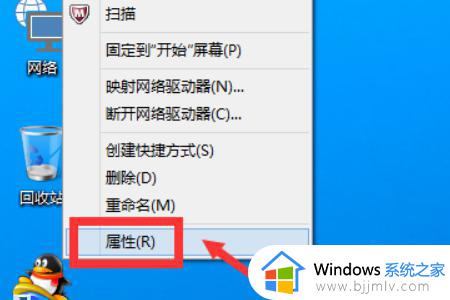win10如何添加管理员账户密码 win10管理员账户怎么设置密码
更新时间:2022-12-15 11:40:53作者:runxin
相信很多用户在入手win10电脑之后,通常都会采用微软系统自带的管理员账户来登录操作,同时为了保证win10电脑中存放的文件安全,也会对管理员账户进行设置密码登录,可是win10如何添加管理员账户密码呢?接下来小编就来告诉大家win10管理员账户设置密码方法。
具体方法:
1、首先打开控制面板。
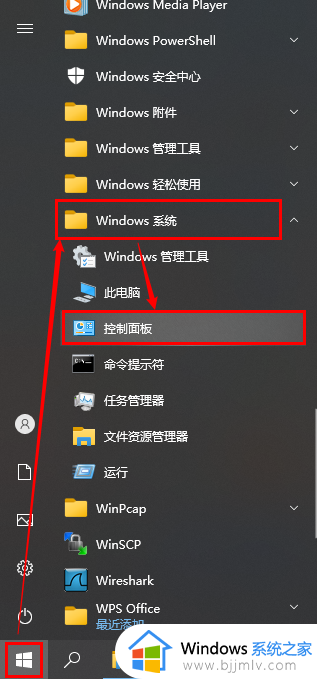
2、点击在"账户管理"下面的"更改账户类型"。
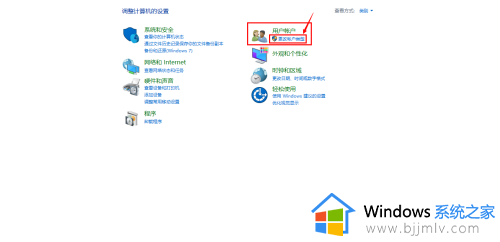
3、点击需要添加密码的账户。
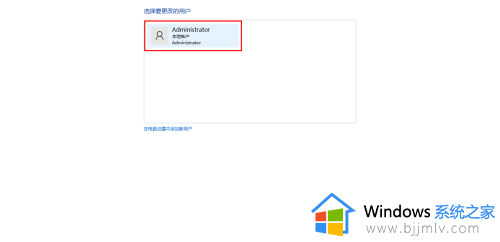
4、然后"创建密码"。
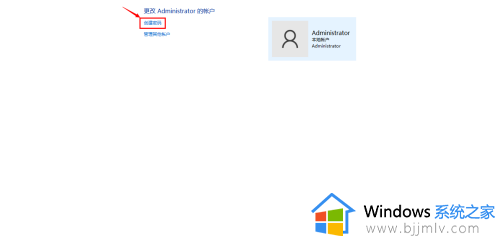
5、最后输入密码以及提示信息,点击"创建密码"即可。
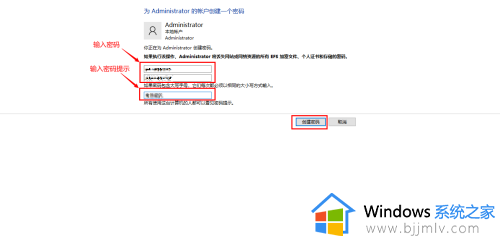
上述就是小编带来的win10管理员账户设置密码方法了,如何有不了解的用户就可以按照小编的方法来进行操作了,相信是可以帮助到一些新用户的。